
Roblox felkod 279 och ID=17 fel kan orsaka en del huvudvärk om du är obekant med hur du ska hantera dessa återkommande problem. För Roblox-spelare som vill hoppa in i spelet utgör det här felet en allvarlig stötesten, eftersom det vägrar att tillåta dem att spela. Lyckligtvis finns det en lösning för Roblox felkod 279 som gör att spelarna kan övervinna detta hinder.
Felkod 279 är ett anslutningsproblem som hindrar spelarna från att komma åt spelets onlinevärld. Felet visas tillsammans med följande meddelande: ”Failed to connect to the Game. (ID=17: Anslutningsförsök misslyckades.) (Felkod: 279.” Så här kan du lösa det här anslutningsproblemet i några enkla steg:
Roblox felkod 279 Fix
Disaktivera din brandvägg
Då felkod 279 och dess ID=7 misslyckande orsakas av anslutningsproblem, kan det vara så att din brandvägg hindrar dig från att komma åt spelet. Stäng av din brandvägg/se till och försök ladda spelet igen.
Öppna portar
Det kan hända att du inte kan spela Roblox på grund av att du inte vidarebefordrar portar. Här är de relevanta portarna som du måste öppna, tillsammans med instruktioner om hur du öppnar dem:
Roblox PC-portar
- UDP: 49152-65535
Roblox Xbox One-portar
- TCP: 3074
- UDP: 88, 500, 3074, 3544, 4500
Så här öppnar du dessa portar:
- Logga in som administratör på din router.
- Navigera till kategorin port forwarding.
- Inställ IP-adressen till din dator eller konsol.
- Inställ TCP- och/eller UDP-portar för Roblox.
- Starta om routern.
Nedställ internetanslutningen
Roblox-felkod 279 kan vara ett resultat av stabilitetsproblem, som kan lösas genom att nollställa internetanslutningen. Koppla ur routern i en minut, stäng av enheter som är anslutna till den och starta sedan om.
Installera spelet på nytt
Tyvärr upplever vissa spelare att det enda sättet för dem att få tillgång till Roblox efter att ha konfronterats med den här felkoden är att avinstallera och sedan installera om spelet. Detta gör du genom att gå till Kontrollpanelen, sedan Program, sedan Avinstallera ett program och söka efter Roblox i sökfältet. Du bör hitta både Robloxstartprogrammet och Robloxspelet. Avinstallera båda och installera sedan om spelet från den officiella webbplatsen. Detta är inte den idealiska lösningen, men du borde vara redo att köra efter ominstallationen.
{{#values}}{{/values}}
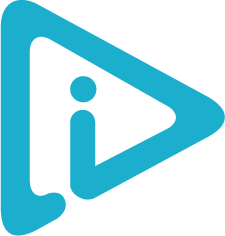 Lad mer…
Lad mer…